A1 Router: Geräte des Internetanbieters im Überblick

Ein A1 Router bietet mehr als nur WLAN-Konnektivität – mit optimierten Geschwindigkeiten kann er Ihre Online-Aktivitäten um ein Vielfaches verbessern! In diesem Artikel betrachten wir die verschiedenen Modelle, die Sie bei Vertragsabschluss vom Internetanbieter erhalten und die einzelnen Funktionen.
A1 Router, die Sie bei Vertragsabschluss erhalten
Heutzutage ist ein zuverlässiger Internetzugang unabdingbar. Dabei spielt nicht nur der Internetanbieter, sondern auch das Modem eine wesentliche Rolle. Deshalb haben wir uns die Geräte, die Sie bei Vertragsabschluss von A1 erhalten, genauer angeschaut. Wir werden uns nachfolgend ansehen, welche A1 Router es gibt und welche Besonderheiten sie aufweisen.
Standard A1 Router: Verschiedene Modelle

Bei A1 finden Sie eine große Auswahl an Standard-Geräten – diese sind qualitativ ebenso gut wie Magenta Router. Abhängig vom Vertrag und der verfügbaren Internetverbindung (Kabel, Hybrid, Glasfaser oder DSL) erhalten Sie kostenlos verschiedene Modelle wie die FRITZ!Box 7530.
Dieser A1 Router ist mit fortschrittlicher Technologie ausgestattet. Sie können mit einem DSL-Anschluss bis zu 300 Mbit/s an Download-Geschwindigkeit erhalten. Darüber hinaus bietet dieser A1 Router Zusatzfeatures wie eine IP-basierte Telefonanlage, Schnurlostelefonie und Smarthome-Funktionen.
Außerdem schließen Sie Ihr Netzwerk ganz einfach per USB 3.0 an die 4 Gigabit-LAN-Verbindungen an. Dieser leistungsstarke Standard-Router von A1 ist eigentlich für alle Internetaktivitäten ausreichend.
A1 Premium-Router: FRITZ!Box 7590 AX
Möchten Sie noch schneller und komfortabler mit einem A1 Tarif surfen? Wer den bestmöglichen WLAN Router für sein Zuhause kaufen möchte, sollte sich dieses Premium-Modell genauer anschauen. Neben den Standardmodellen bietet der Internetanbieter die Möglichkeit, sich mit der FRITZ!Box 7590 AX ein topmodernes Gerät bei Vertragsabschluss zuzulegen.
Dieses kostet bei 24 Monaten Laufzeit zusätzlich 6,90 € monatlich (brutto). Der A1 Router verspricht deutliche Verbesserungen der WLAN-Leistung. Die spezielle Firmware stellt sicher, dass optimale Breitbandverbindungen und Stabilität erreicht werden.
Darüber hinaus bietet die FRITZ!Box 7590 AX automatische Sicherheits- und Firmware-Updates und eine öffentliche/dynamische IP-Adresse. Eine Plug and Play Erstinstallation sorgt dabei für eine reibungslose Einrichtung.
A1 Net Cube 3.2 T als Option
Die A1 Net Cube 3.2 T ist die perfekte Lösung für eine Internetverbindung über das Mobilfunknetz. Dieser A1 Router nutzt den 4G/LTE-Standard und kann sowohl auf eine 2,4- als auch auf die 5-GHz-Bandweite zugreifen.
Was ist der Unterschied zwischen einer 2,4- und 5-GHz-Bandweite? Der Unterschied zwischen dem 2,4-GHz- und dem 5-GHz-Band liegt vor allem in der Geschwindigkeit und der Reichweite. Das 2,4-GHz-Band weist eine größere Reichweite und niedrigere Geschwindigkeiten auf, während das 5-GHz-Band höhere Geschwindigkeiten, aber eine geringere Reichweite bietet.
Zudem verfügt der A1 Router über einen LAN-Port und kann über das WLAN-Netz mit bis zu 32 Geräten verbunden werden. Mit einer Größe von nur 145 × 100 × 89,3 mm passt die A1 Net Cube 3.2 T außerdem einfach in jede Tasche. Es gibt als Alternative auch 5G Router auf der Website.
A1 Router einrichten in wenigen Schritten
Suchen Sie nach einer einfachen Möglichkeit, Ihren A1 Router einzurichten? Dann finden Sie hier eine besonders übersichtliche Anleitung! Nachfolgend zeigen wir Ihnen, wie Sie einen A1 Router und die Net Cube einrichten. Diese Schritte sind wirklich leicht verständlich – so erhalten Sie innerhalb kürzester Zeit Internet für zu Hause!
Beachten Sie: Falls Sie Internet über eine Kabel-Verbindung empfangen oder einen anderen Router haben, dann könnte die Einrichtung andere Schritte erfordern. Überprüfen Sie dafür die mitgelieferte Bedienungsanleitung des Anbieters.
Eine FRITZ!Box schnell und bequem einrichten
Möchten Sie eine FRITZ!Box schnell und bequem einrichten? Egal, ob Sie ein erfahrener Technikexperte oder ein völliger Neuling in der Welt der Heimnetzwerke sind – hier finden Sie alle Informationen, die Sie brauchen, um Ihre FRITZ!Box im Handumdrehen einzurichten. So funktioniert es:
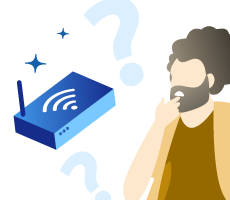
- Anschluss der A1 WLAN Box an die Telefonsteckdose - Für diesen Schritt nehmen Sie das Y-Kabel aus dem Karton und stecken es direkt in den Telefonanschluss. Dazu müssen Sie den grauen Stecker mit der DSL-Buchse und den grünen Stecker mit dem Telefonanschluss verbinden.
- Verbindung der A1 WLAN Box mit dem Stromnetz - Sobald Schritt 1 abgeschlossen ist, nehmen Sie das Netzkabel heraus und schließen es sowohl an eine Steckdose als auch an Ihren A1 WLAN Router an.
- Abwarten - Nach etwa drei Minuten sollten die LEDs „Power“ und „WLAN“ grün blinken.
- Zugriff auf den A1 Router über eine LAN- oder WLAN-Verbindung - Wenn alle diese Schritte abgeschlossen sind, können Sie nun entweder über eine LAN- oder WLAN-Verbindung auf Ihren A1 Router zugreifen! Funktioniert etwas nicht? Wenden Sie sich bei Bedarf an den A1 Kundenservice.
Mobilen A1 Router einrichten
Sind Sie stolzer Besitzer einer A1 Net Cube? Wenn ja, dann möchten Sie sie wahrscheinlich gerne sofort für den mobilen Internetzugang nutzen. Um Ihnen den Einstieg zu erleichtern, finden Sie hier auch für einen solchen A1 Router eine Schritt-für-Schritt-Anleitung.
- Um Ihre SIM-Karte zu aktivieren, öffnen Sie das A1 Aktivierungsportal.
- Geben Sie Ihre Telefonnummer und Ihr Aktivierungspasswort ein (dieses sollten Sie bei Ihrer Bestellung erhalten haben).
- Klicken Sie auf „SIM-Karte aktivieren“ und warten Sie etwa 5 Minuten, bis der Aktivierungsprozess abgeschlossen ist.
- Schließen Sie jetzt Ihre A1 Net Cube mit dem beiliegenden Netzkabel an eine Stromversorgung an und warten Sie etwa 1 Minute, bis sie automatisch hochfährt.
- Lesen Sie den Namen Ihres WLAN-Netzes und das Passwort vom Geräteetikett ab.
- Wählen Sie den Namen auf Ihrem Computer aus und geben Sie das WLAN-Passwort ein, wenn Sie dazu aufgefordert werden.
- Sobald Sie die Verbindung erfolgreich hergestellt haben, können Sie den mobilen Internetzugang über Ihre neue A1 Net Cube genießen!
A1 Router Login: Passwort ändern und andere Einstellungen vornehmen
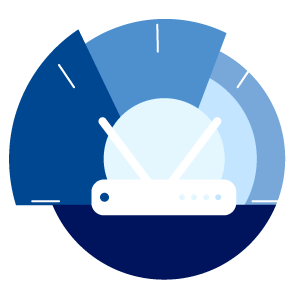
Wenn Sie einen A1 WLAN Router haben, ist es wichtig, dass Sie bestimmte Einstellungen vornehmen, um die bestmögliche Sicherheit zu gewährleisten. Dazu gehört das Ändern des Routernamens und des Passworts. Wir zeigen Ihnen, wie Sie ein A1 Router Login durchführen und verschiedene Einstellungen ändern.
Der A1 Router Login
Der erste Schritt besteht darin, sich in den Router einzuloggen. Geben Sie dazu die A1 Router IP Adresse in Ihren Browser ein und melden Sie sich dann mit dem Admin-Passwort an. Dieses finden Sie auf dem Geräteetikett (normalerweise auf der Rück- oder Unterseite des A1 Routers).
Wie Sie das A1 Router Passwort ändern
Sobald Sie sich eingeloggt haben, können Sie alle gewünschten Einstellungen vornehmen. Um das A1 Router Passwort Ihres Geräts zu ändern, wählen Sie in den Einstellungen „Netzwerk & WLAN“ aus. Hier sehen Sie alle Einstellungen, wie die SSID (den Routernamen) und das WLAN-Passwort.
Ändern Sie diese und klicken Sie unten auf der Seite auf Änderungen speichern. Außerdem können Sie auch eine Kindersicherung einrichten und bei Bedarf überprüfen, welche Geräte mit Ihrem A1 Router verbunden sind.
Probleme mit dem A1 Router: Tipps für die Beseitigung
Haben Sie erfolgreich alle Einstellungen vorgenommen, aber plötzlich nur einen schlechten Empfang oder gar keinen Internet-Zugriff? Wenn Sie unter einer Internetstörung leiden, fragen Sie sich vielleicht, welche Schritte Sie unternehmen müssen.
- Überprüfen Sie die Kabel-Verbindung: Prüfen Sie zunächst, ob alle Kabel richtig angeschlossen sind und keine Schäden aufweisen. Dieser einfache Schritt kann oft Probleme mit einem Router beheben.
- Starten Sie den A1 Router neu: Oft löst ein A1 Router Neustart viele Probleme. Dieser Vorgang leert den Cache und sollte etwa alle vier Wochen durchgeführt werden.
- Resetten Sie den A1 Router: Falls Sie kürzlich Änderungen vorgenommen haben, dann könnten mögliche Internetprobleme dadurch verursacht worden sein. Drücken Sie mit einem spitzen Gegenstand auf den kleinen „RESET“-Knopf auf dem Router. So wird er auf die Werkseinstellungen zurückgesetzt.
- Optimieren Sie die Internetleistung mit der A1 Optimizer App: Diese App wurde speziell für A1 Router entwickelt und hilft Ihnen dabei, die Internetleistung von überall in Ihrem Haus zu optimieren. Diese A1 Router App enthält Funktionen für die Diagnose potenzieller Probleme.
